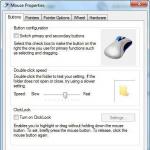VPN iPhone'da çalışmıyor - kurulum ve en iyi uygulamalar. iPhone ve iPad'de ücretsiz VPN kurmanın en kolay yolu VPN neden iPhone'da açılmıyor?
Betternet uygulaması VPN hizmetleri sağlar. Hizmet iPhone'da tek tıklamayla etkinleştirilir ve en uygun konuma bağlanır. Belirli bir konuma bağlanmanız gerekiyorsa, küçük bir aylık ücret karşılığında ABD'deki çeşitli konumlar da dahil olmak üzere birçok ülke arasından seçim yapabilirsiniz. Güvenli, hızlı ve stabildir.
Uygulamayı indirinBetternetiOS için
➤ Betternet dükkandaUygulamaMağaza(ücretsiz)
VPN kullanmanın birçok meşru nedeni vardır. VPN (sanal özel ağ) hizmeti, İnternet bağlantı noktanızı farklı bir konumdaki farklı bir IP adresine yönlendirerek IP adresinizi gizler. Bu, konumunuzu gizleyerek web sitelerini ziyaret etmenize olanak tanır.
Her zaman bir VPN hizmeti kullanmanıza gerek yoktur, ancak güvenli olmayan bir halka açık Wi-Fi erişim noktası üzerinden İnternet'e erişirken veya konumunuza bağlı olarak erişimi sınırlı olan bir konumu ziyaret ederken idealdir. iPhone için kaliteli VPN uygulamaları tarama verilerinizi veya kişisel bilgilerinizi saklamaz. iPhone için ücretsiz VPN hizmeti sağlayan en iyi uygulama Betternet'tir.
AyarlarVPN aracılığıyla bağlantılarBetternet
VPN protokolü iOS çekirdeğinin ayrılmaz bir parçasıdır, dolayısıyla Betternet uygulaması yalnızca bir erişim noktası sağlar. Uygulamayı indirdikten sonra, iOS'un Betternet uygulaması aracılığıyla VPN protokolüne bağlanmak istediğinizi bilmesi için Ayarlar'da bir yapılandırma profili ayarlamanız gerekir.
Daha sonra başlamak için Betternet uygulamasına geri dönebilirsiniz. Bağlanmanın en kolay yolu Bağlan düğmesine tıklamaktır. Birkaç saniye içinde Betternet uygulaması cihazınıza bağlanacak ve interneti kullanmaya başlayabilirsiniz. Hizmet ücretsiz ve güvenlidir.
Betternet uygulaması verilerinizi analiz etmez. Geliştiriciler web sitelerinde nasıl para kazandıklarını açıklıyor; bunların hiçbiri verilerinizi yasa dışı olarak kullanmayı veya size sinir bozucu reklamlar göstermeyi içermiyor.
Para kazanmanın tek yolu Betternet uygulamasında reklam vermektir, ancak web sayfalarını ziyaret ederken değil. Uygulama zaman zaman VPN ağlarına bağlanırken sizden kısa bir reklam izlemenizi isteyecektir. Düğmede “Videoyu izleyin ve bağlanın” yazacaktır ancak birkaç saniye sonra VPN bağlantınız etkinleştirilecektir. Bu isteği reddedebilirsiniz: ana düğmenin altındaki "Atla ve bağlan" seçeneğine tıklayın.
Teklifleri tamamen reddetmekten çekinmeyin. VPN ağlarına bir sonraki bağlanışınızda Ayarlar uygulamasını açın ve sekmenin üst kısmındaki VPN seçeneğini açın. Betternet uygulamasını yüklediğiniz ve ek bir profiliniz olduğu sürece cihazınız reklamsız veya üçüncü taraf uygulamaları başlatmaya gerek kalmadan VPN ağlarına bağlanacaktır. Betternet'i desteklemek istiyorsanız uygulamayı başlatın ve kısa bir reklam izleyin.
Gelişmişişlevler veyer değişikliği
Betternet'in hızlı aktivasyonu, bir VPN hizmeti kullanmak isteyen çoğu kullanıcı için fazlasıyla yeterlidir. Bir ofis veya ülkede engellenen sitelere erişmeye çalışanlar için daha fazla işlevselliğe ihtiyaç vardır.
Uygulamanın premium sürümü kullanıcılara birden fazla konum seçeneği, daha hızlı bağlantılar ve öncelikli teknik destek sunar. Aylık 4,99 ABD doları veya yıllık hizmet için 29,99 ABD doları tutarındadır; ikinci seçenek yüzde 50 indirimle gelir.
Premium sürümdeki konum seçenekleri Amerika Birleşik Devletleri'ndeki yedi şehri içerir: Atlanta, Chicago, New York, Virginia, Los Angeles, Salt Lake City ve Seattle (Virginia bir eyalettir). Alternatif olarak Birleşik Krallık, Kanada, Hollanda, Fransa, Avustralya, Almanya, Singapur veya Hong Kong'dan bir IP adresi aracılığıyla bağlanabilirsiniz. Bu, zaten sezgisel olan bir VPN uygulama arayüzünde IP adresiniz üzerinde hassas kontrol sağlar.
Betternet, konum değiştirme yeteneği için para talep eder, ancak özellikle hizmete yıllık abonelik satın alırsanız maliyet düşüktür. Hizmetin bir diğer dezavantajı ise ücretsiz bağlansanız bile o anda kullanılan IP adresi veya konum hakkında bilgi eksikliğidir. Uygulama, Amerika Birleşik Devletleri'ndeki "en uygun konumdan" bağlandığınızı söylüyor ancak hangisi olduğunu söylemiyor.
Uygulamayı indirinBetternetiOS için
➤ Betternet dükkandaUygulamaMağaza(ücretsiz).
İOS'ta çalışan mobil cihazlar için birkaç iyi ve kanıtlanmış VPN hizmeti vardır. Bu yazımda bunlardan birinden bahsedeceğim. Opera, tarayıcısına yalnızca ücretsiz, yerleşik bir VPN eklemekle kalmadı (daha fazlasını okuyun), aynı zamanda iPhone ve iPad için Opera VPN uygulamalarını da yayınladı. Uygulamanın kendisi, Opera'nın VPN sunucuları üzerinden çalıştığı gibi tamamen ücretsizdir.
Bana öyle geliyor ki Opera VPN, iOS cihazları için en iyi çözüm. Uygulamanın kendisinin çok basit ve kolay olduğu ortaya çıktı. VPN'in yanı sıra tarayıcılarda reklam engelleme işlevi de bulunmaktadır (site sahipleri için bu pek de iyi bir haber değil :)) ve izleyicilerin engellenmesi. İnternetteki konumunuzu değiştirmek için bir bölge seçebilirsiniz. Her şey stabil çalışıyor. Şahsen ben herhangi bir aksaklık veya kırılma fark etmedim. Ve olabilir, çünkü Odnoklassniki, VKontakte, Yandex ve Ukrayna'daki sağlayıcılar tarafından engellenen diğer siteler nedeniyle herkes aktif olarak VPN kullanmaya başlayacak. iPhone akıllı telefonları ve iPad tabletleri dahil. Ve bu sunucular üzerinde büyük bir yük. Belki güçleri veya miktarları artacaktır.
Opera VPN'i yükledikten sonra, uygulamadaki işlevi veya iPhone veya iPad'inizdeki ayarları etkinleştirmeniz yeterlidir; engellenen tüm siteler ve hizmetler kullanılabilir olacaktır. Her şey yalnızca tarayıcı aracılığıyla değil uygulamalar aracılığıyla da açılacak. Engellenen VKontakte, iPhone'daki uygulama aracılığıyla iyi çalışıyor. Hatta müzik bile dinleyebilirsiniz. Yandex.Haritalar da aynı şekilde çalışır. Gönderdiğiniz veya aldığınız tüm veriler şifrelenecek ve korunacaktır. Opera'ya diğer VPN hizmetlerinden daha çok güveniyorum.
VPN'lerin çoğunlukla sağlayıcıların erişemediği siteleri ziyaret etmek için kullanıldığı bir sır değil. İOS'ta çalışan mobil cihazlar dahil.
iPhone ve iPad için Opera'dan ücretsiz VPN
Şimdi Opera VPN uygulamasını yükleme ve yapılandırma sürecine daha yakından bakalım.
App Store'dan yükleyebilirsiniz. Aramaya “opera vpn” yazıp uygulamayı telefonunuza veya tabletinize indirmeniz yeterli. Uygulamayı zaten yüklemiştim.

iPhone'unuzda VPN'i etkinleştirmek için "Etkinleştir" düğmesine tıklamanız veya "Ayarlar" sekmesine gidip orada etkinleştirmeniz yeterlidir. Wi-Fi (hücresel) simgesinin yanında bir VPN simgesi görünecektir.

Ayarlarda reklamların ve izleyicilerin engellenmesini de etkinleştirebilirsiniz. Reklamları engellemenin zarar vermeyeceği siteler var. Ancak çoğu site normal, faydalı reklamlar içerir. Üstelik bu siteler bu reklamlar sayesinde gelişiyor ve var oluyor. Reklamları engelleyip engellememek size kalmış.
Bölgeyi (VPN sunucusu) değiştirmek için şimşek simgesine tıklayın ve listeden bir ülke seçin. Ancak “En yakın bölgeyi seç” fonksiyonundan ayrılmanızı tavsiye ederim.

VPN'yi iPhone ve iPad'inizin ayarlarından da açıp kapatabilirsiniz.

iPhone veya iPad'inizde engellenen siteleri ve uygulamaları atlamanız için ihtiyacınız olan tek şey budur.
VPN aracılığıyla bağlanmanın dezavantajları vardır
Şimdi onlara bakalım:
- Daha düşük hız. Elbette her şey belirli sunucuya ve diğer faktörlere bağlıdır. Ancak her durumda, akıllı telefonunuz veya tabletiniz siteye doğrudan değil, başka bir ülkede bulunan bir VPN sunucusu aracılığıyla bağlanıyor. Bu da sitenin kendisinin veya uygulamadaki içeriğin yüklenme hızını etkileyebilir.
- Kullanımı sakıncalıdır. VPN'yi her zaman ayarlarda etkinleştirmeniz, devre dışı bırakmanız ve çalışmasını izlemeniz gerekir. Bağlantının kendisi donabilir veya hiç çalışmayabilir. İlk bakışta bu saçma gibi görünüyor, ancak her gün kullanırsanız biraz sinir bozucu olmaya başlıyor. Opera VPN istikrarlı bir şekilde çalışıyor gibi görünüyor.
- Emniyet. Bir yandan verileriniz korunur (şifrelenir), diğer yandan başka bir şirketin sunucularından geçer.
- VPN'yi yalnızca belirli uygulamalar veya siteler için etkinleştirmenin bir yolu yoktur.
Ancak engellenen siteleri ziyaret etmek istiyorsanız bu dezavantajlarla yüzleşmek zorunda kalacaksınız. Başka yol yok.
İOS cihazınızda hangi VPN uygulamasını kullanıyorsunuz? Yorumlara yazmayı unutmayın!
Rusya Federasyonu'nun birçok bölgesinde birçok kişi tarafından sevilen bazı çevrimiçi hizmetlerin aniden kapatılabileceği bu noktada, VPN popülerlik kazanmaya başlıyor. Ancak her kullanıcı VPN'in ne olduğunu veya Apple mobil cihazlarını kullanırken kendi bağlantısını nasıl şifreleyeceğini bilemeyebilir.
VPN (Türkçe: Sanal Özel Ağ), bir veya daha fazla ağ bağlantısının (mantıksal ağ) başka bir ağ (örneğin İnternet) üzerinden sağlanmasına olanak sağlayan teknolojilerin genelleştirilmiş adıdır.
Bazı durumlarda bu tür eylemlere başvurmak gerçekten gerekli.
Öncelikle iPhone'da VPN'in ne olduğunu anlamaya değer. VPN, İnternet bağlantınızı koruyabilen bir teknolojidir.
VPN nasıl çalışır?
Tüm iş akışı çok basit bir şemayı takip eder: Mobil cihazınız, sisteme VPN sunucusuna bağlanma isteğinin kaynağıdır, ardından kullanıcı İnternet'e girerken trafiğin kendisi de VPN üzerinden geçecektir. Basit bir ifadeyle VPN, kullanıcı ile küresel ağ arasında bir tür aracı olarak kabul edilir. Bu işlev aynı zamanda kullanıcının bulunduğu gerçek konumu maskelemek için bir IP adresi de sağlar.
VPN Kurulum Yöntemleri
Bir mobil cihaza VPN kurmanın birkaç yolu vardır, ancak bu materyalde en basit ve en yaygın yönteme, yani VPN hizmetinden sorumlu özel bir uygulamanın kurulmasına bakacağız.

Apple cihazlarının birçok ileri düzey kullanıcısı muhtemelen mükemmel bir programa aşinadır. Uygulamanın kurulumu ve indirilmesi herhangi bir ücret ödemeden gerçekleşir. Uygulamanın kendisine girdiğinizde, kayıt prosedürünü tamamlamanız gerekecek, ardından kullanıcılara ağ yeteneklerini kullanmaları için aylık olarak sağlanan beş yüz megabayta kadar elinizin altında olacak. Hizmeti Twitter'da yayınlarsanız bonus olarak 1 GB kazanabilirsiniz.
Cloak adında VPN ile çalışmak üzere tasarlanmış benzer bir program daha var. Uygulamayı indirdikten sonra profili kurmanız ve ardından VPN yapılandırmasını eklemeniz gerekir.
Ayarlar menüsünde VPN'yi devre dışı bıraktıysanız (kaydırıcı soldadır), daireyi sağa hareket ettirerek etkinleştirmeniz gerekecektir.
Herhangi bir uygulamayı kullanırken neredeyse sınırsız miktarda VPN yapılandırması eklenebileceğini belirtmekte fayda var.
VPN, iPhone, iPad ve iPod touch'ta bulunan ve İnternet'e erişirken aygıtın IP adresini değiştirmenize olanak tanıyan bir özelliktir. Bunu kullanmanın birkaç yolu vardır.
Neden bir VPN'e ihtiyacınız var?
VPN kullanmak, İnternet'e eriştiğinizde, IP'nizi isteyen tüm sitelerin ve diğer nesnelerin, ağa hangi konumdan eriştiğinizi kaydeden bireysel numaranızı değil, başka bir konuma veya başka bir konuma bağlı başka bir numarayı almasına yol açar. ülke .
Bu işlev, ülkenizde engellenen bir siteye erişmeniz veya bağlantının yapıldığı Wi-Fi ağının ayarları tarafından engellenen herhangi bir kaynağa giriş yapmanız gerektiğinde yararlı olabilir. VPN anonimlik sağlar, yani hiç kimse belirli bir İnternet kaynağına cihazınızdan girdiğinizi bilemez.
Yani, örneğin Rusya'daysanız, bir VPN'in yardımıyla bağlantınız için bir IP belirleyebilirsiniz; bu sayede, örneğin İtalya'da bulunduğunuz her yerde görüntülenecektir.
Rusya'da VPN kullanımı resmi olarak yasaktır.
VPN nasıl kullanılır?
iPhone, iPad ve iPod touch'ta VPN hizmetlerini kullanmanın iki yolu vardır: aygıtın yerleşik ayarları aracılığıyla veya üçüncü taraf bir uygulama aracılığıyla.
Yerleşik ayarlar aracılığıyla VPN kullanma
Bu yöntemi kullanmak için önceden VPN hizmetleri sağlayan bir site bulmanız ve bu sitede hesap oluşturmanız gerekecektir.
- Cihaz ayarlarını genişletin. Apple cihaz ayarlarınızı açın
- Ana ayarlara gidin.
 Apple'ın ana ayarlarını açma
Apple'ın ana ayarlarını açma - "Ağ" seçeneğini seçin.
 “Ağ” bölümüne gidin
“Ağ” bölümüne gidin - VPN alt öğesini seçin.
 “Ağ” sekmesinde VPN alt bölümünü seçin
“Ağ” sekmesinde VPN alt bölümünü seçin - Yeni bir yapılandırma oluşturmaya başlayın.
 “Yapılandırma ekle” düğmesine tıklayın
“Yapılandırma ekle” düğmesine tıklayın - Lütfen PPTP protokolünü kullanmak istediğinizi belirtin. Tüm alanları doldurun: “Sunucu” - önceden bulduğunuz site, “Açıklama” - siteden edinilebilir, “Hesap” - hesabınızın adı, RSA - fabrika değerini bırakın, “Şifre” - Hesabınızın kodu, eğer varsa, “Şifreleme” - yok. Tüm hücreleri doldurduktan sonra girilen verileri kaydedin.
 Boş yapılandırma hücrelerini doldurma
Boş yapılandırma hücrelerini doldurma - Oluşturduğunuz ayarların varsayılan olarak seçildiğinden emin olun.
 Varsayılan yapılandırmayı ayarlama
Varsayılan yapılandırmayı ayarlama - Genel ayarlara dönün ve VPN kullanımını etkinleştirin. Bağlantıyı VPN aracılığıyla kesmek istiyorsanız, işlevin devre dışı kalması için kaydırıcıya tekrar tıklayın.
 Cihaz ayarlarında VPN'yi etkinleştirin
Cihaz ayarlarında VPN'yi etkinleştirin
Video: sistemi kullanarak bir VPN kurma
Üçüncü taraf bir uygulama aracılığıyla VPN kullanma
VPN bağlantısı sağlayan birçok program vardır. En iyilerinden biri, App Store'dan ücretsiz olarak yüklenebilen Betternet'tir. Bir VPN'e bağlanmak ve bağlantıyı kesmek için yalnızca tek bir düğmeye basmanız gerekir ve VPN'i kullanabileceğiniz süre sınırlı değildir. Yani ayarları manuel olarak girmenize, hesap oluşturmanıza veya başka herhangi bir ek hizmeti kullanmanıza gerek yoktur. Sadece uygulamayı yükleyin, uygulamaya girin ve bağlanmak için Bağlan düğmesine ve bağlantıyı kesmek için Bağlantıyı Kes düğmesine basın.
 Betternet aracılığıyla bir VPN'e bağlanma veya VPN bağlantısını kesme
Betternet aracılığıyla bir VPN'e bağlanma veya VPN bağlantısını kesme VPN'nin sizi hangi ülkeye bağlayacağını da seçebilirsiniz.
 Betternet aracılığıyla bir VPN sunucusu seçme
Betternet aracılığıyla bir VPN sunucusu seçme Video: Betternet ile VPN kurma
VPN simgesi kaybolursa ne yapmalısınız?
Cihaz ağa VPN aracılığıyla bağlıysa bunu üst bildirim çubuğunda bir simge gösterecektir. Bu simgenin kaybolması, hâlâ İnternet'e bağlı olduğunuz ancak VPN aracılığıyla yeniden yönlendirmenin sona erdiği anlamına gelir. Yani VPN bağlantısı kesilir; kararsız bir İnternet bağlantısı veya VPN hizmetleri sağlayan sunucudaki sorunlar nedeniyle kendi kendine devre dışı kalabilir. Bu durumda yukarıda açıklanan yöntemlerden birini kullanarak VPN'ye manuel olarak yeniden bağlanmanız gerekir. Yeniden bağlanmadan önce cihazınızı yeniden başlatmanız gerekebilir.
 Bildirim çubuğundaki VPN simgesi
Bildirim çubuğundaki VPN simgesi VPN çalışmıyorsa ne yapmalısınız?
Bir VPN bağlantısı iki nedenden dolayı çalışmayabilir: kararsız bir İnternet bağlantısı veya VPN hizmetleri sağlayan sunucudaki bir sorun. Öncelikle mobil İnternet veya Wi-Fi ağı bağlantınızın sağlam olup olmadığını kontrol edin. İkinci olarak, yukarıda anlatılan ilk yöntemi kullandıysanız, girilen ayarların doğruluğunu kontrol edin veya ikinci yöntemde yukarıda anlatılanın dışında başka bir uygulamayı kullandıysanız yükleyin.
VPN bağlantı sorunundan kurtulmanın en iyi yolu farklı bir servis veya uygulama seçmektir. Önemli olan bölgenizde çalışacak bir VPN seçmektir.
VPN, bölgenizde engellenen hizmetleri kullanmanıza olanak tanır. Bunu Apple cihazınızın ayarları veya üçüncü taraf bir uygulama aracılığıyla kullanabilirsiniz.
Makaledeki talimatlara ek olarak ilginç bir VPN istemcisinin incelemesini de sunuyorum.
VPN nedir ve neden gereklidir?
Amacım bir VPN'in nasıl çalıştığını tam olarak anlatmak değil ama yine de kısa bir eğitim programı sunacağım.
Bir VPN'in özü şuna iner: size ağdaki bir yerde bir VPN sunucusu sağlanır (buna göre bir tür IP alırsınız). Trafiğiniz okunamayan bir mesaj şeklinde ona gidiyor... VPN sunucusunda trafiğin şifresi çözülür ve istek siteye iletilir. Site bir yanıt sağlar ve bunu VPN sunucusuna iletir. Sunucu bilgileri size yine şifrelenmiş biçimde gönderir.
VPN kullanmanın nedenleri aşağıdakiler olabilir:
1. Bir sitede IP tarafından yasaklandınız, ancak bu siteye erişmek istiyorsunuz. Bir VPN bu sınırlamayı atlar.
2. Değerli bilgiler içeren korumasız bir Wi-Fi ağı üzerinde çalışıyorsunuz (e-postalardan, aynı Odnoklassniki'den şifreleri girin;)). VPN, trafiğinizi müdahaleye karşı daha iyi korumanıza olanak tanır.
3. Kurumsal güvenlik duvarını aşmak istiyorsunuz. ;)
4. Bazı sitelere anonim olarak erişmek istiyorsunuz.
iPad'de genel VPN kurulumu
iOS'a gidin: Ayarlar -> Genel -> Ağ -> VPN.

Ekran görüntüsünde görebileceğiniz gibi, zaten yapılandırılmış iki VPN profilim var. Sadece anahtarı AÇIK konumuna kaydırmam gerekiyor. Ayarlardaki VPN öğesi, en az bir VPN yapılandırması göründükten sonra görünür.
Bir VPN eklemeniz gerekiyorsa “VPN yapılandırması ekle”ye tıklayın. Bir ayarlar penceresi görünecektir - buraya parametrelerinizi girmeniz gerekir.

Paniğe kapılmayın - artık bu işareti açıklayan terimler olacak. Aslında kurulum daha sonra bizim için çok daha kolay olacak. Şimdi manuel olarak bir VPN kurmaktan bahsediyoruz. Kafanızı terimlerle doldurmak istemiyorsanız VPN Express programının incelemesine göz atmaktan çekinmeyin.
L2TP, PPTP, IPSec nedir?
L2TP(İngilizce: Katman 2 Tünel Protokolü) - bilgisayar ağlarında, sanal özel ağları desteklemek için kullanılan bir tünel protokolü. L2TP'nin temel avantajı, bu protokolün yalnızca IP ağlarında değil aynı zamanda ATM, X.25 ve Frame Relay gibi ağlarda da tünel oluşturmanıza olanak sağlamasıdır.
PPTP(İngilizce: Noktadan Noktaya Tünel Protokolü), standart, güvenli olmayan bir ağda bir bilgisayarın özel bir tünel oluşturarak bir sunucu ile güvenli bir bağlantı kurmasını sağlayan noktadan noktaya bir tünel protokolüdür. PPTP, İnternet gibi küresel bir IP ağı üzerinden iletim için PPP çerçevelerini IP paketlerine sarar (kapsüller). PPTP ayrıca iki yerel ağ arasında bir tünel oluşturmak için de kullanılabilir. PPTP, tüneli korumak için ek bir TCP bağlantısı kullanır.
IPSec(IP Güvenliğinin kısaltması) - İnternet protokolü IP'si üzerinden iletilen verilerin korunmasını sağlayan ve IP paketlerinin kimlik doğrulamasına ve/veya şifrelenmesine olanak tanıyan bir dizi protokol. IPsec ayrıca İnternet üzerinden güvenli anahtar alışverişi için protokoller içerir. Esas olarak VPN bağlantılarını düzenlemek için kullanılır.
Tüm sekmelerde:
Tanım– ayarlarda görüntülenecek olan VPN bağlantımızın adı.
Sunucu– VPN sunucu adresi. Servis sağlayıcı tarafından verilir.
Hesap– hizmet siparişi verildiğinde tedarikçi tarafından verilir. Genellikle bir servis sağlayıcıya kaydolurken kendimiz bir hesap ve şifre buluruz.
RSA Güvenli Kimliği– RSA SecurID iki faktörlü kimlik doğrulama, bildiklerinize (şifre veya PIN) ve sahip olduklarınıza (anahtar) dayanır, böylece yeniden kullanılabilir şifrelerden çok daha güçlü düzeyde kullanıcı kimlik doğrulaması sağlar. Servis sağlayıcı tarafından belirlenir.
Şifre- hesap şifresi.
Paylaşılan anahtar– bir iletişim oturumu sırasında bağlantı kurulmasına ve şifreleme anahtarlarının değişimine olanak tanıyan, önceden paylaşılan bir kimlik doğrulama anahtarı.
Genel olarak gördüğümüz gibi her şey “ihmal ediliyor”. :) Çok şey bilmeniz gerekiyor ama yukarıda saydığımız nedenlerden biri veya birkaçı nedeniyle VPN'e ihtiyacınız varsa ve tüm bunlarla uğraşmak istemiyorsanız ne yapmalısınız? Çıkış – VPN Express
VPN Express programını gerçekten beğendim. Görünüşe göre bunu insanlar için yapmışlar, çünkü onu diğerlerinden ayıran birkaç nokta var.
1. Programa kaydolan herkese ücretsiz olarak 300 megabayt trafik veriliyor ve bu da VPN'yi test etmek için yeterli.
2. Bir VPN otomatik yapılandırma özelliği vardır. Programdaki hesabınıza tıklamanız yeterli:


Sisteme bir profilin kurulacağını bildiren bir pencere açılır. “Yükle”ye tıklayın.

İşte bu - VPN yapılandırıldı. Ayarlardan bir profil seçmeniz yeterli ( Ayarlar->VPN) ve kullanmak için VPN'i değiştirin. VPN kullanırken sol üst köşede bir bağlantı simgesi görebilirsiniz.

Er ya da geç 300 megabayt tükenecek ve burada program oldukça esnek tarife planları sunuyor. Örneğin bir aylık veya 100 gigabaytlık bir VPN satın alabilirsiniz. Aşağıdaki ekran görüntülerinde tarife planlarına bakıyoruz:


Ödeme yapanlar, otomatik yapılandırma sırasında Amerika'da mı yoksa Avrupa'da mı sunucu kullanacaklarını seçme şansına sahipler.
App Store'daki incelemelere bakarsanız, VPN'i faydalı bulan başka bir kategorideki kişileri görebilirsiniz: gezginler. Yani Çin'de veya Türkiye'de bazı siteler (Youtube veya Facebook) kapalı. VPN'ler bu kısıtlamaları ustaca atlamanıza olanak tanır.
VPN Express ayrıca kullanılan trafikle ilgili kullanışlı istatistiklere de sahiptir.
Peki, sonunda bir tane daha yararlı tavsiye:
İPad'de VPN'i kaldırmak için şu adrese gitmeniz gerekir: Ayarlar->Genel -> Profiller. Ardından VPN'inizi seçin ve kırmızı "Sil" düğmesine tıklayın.

Çözüm: VPN Express kullanışlı ve kullanışlı bir programdır. :) Her şey o kadar rahat yapılıyor ki, herkes işin inceliklerini anlayabilir.